ترفندهای ساده برای بالا بردن سرعت ویندوز
حتما شما هم تا به حال با کندی سرعت کامپیوتر خود مواجه شده اید؟ کند شدن سرعت سیستم در بسیاری از مواقع طاقت فرسا است و حتی باعث هنگ کردن سیستم هم می شود. از این گذشته کم بودن سرعت کامپیوتر در بسیاری از کارهای ضروری باعث اعصاب خوردی شما نیز می شود.
این مشکل مستقیما به کاهش سرعت ویندوز سیستم شما مربوط می شود. کندی سرعت ویندوز سیستم شما به موارد خیلی زیادی بستگی دارد. معمولا هر چقدر از زمان نصب ویندوز می گذرد روز به روز با کند تر شده سیستم تان مواجه می شوید.
این کاهش سرعت طبیعی است چون هرچقدر که می گذرد برنامه های بیشتری روی سیستم شما نصب می شود و نرم افزارهای بیشتری با سیستم شما درگیر می شوند. به همین دلیل، هم CPU و هم RAM سیستم شما درگیر یکسری از برنامه های غیرضروری همیشه در حال اجرا می شوند.
کاربران عادی سیستم های کامپیوتری هر وقت با کندی سیستم شان مواجه می شوند به سرعت به فکر تعویض ویندوز سیستم خود می افتند. که این کار همیشه زمان برخواهد بود. چون علاوه بر نصب مجدد ویندوز باید نرم افزارهای مکمل و کاربردی شان هم نصب کنند که این خود زمان بر است. ولی ما در این مقاله می خواهیم به شما یاد دهیم تا با هر افت سرعتی سریعا ویندوز سیستم خود را عوض نکنید!
در این مقاله جامع از سایت مخاطب که مربوط به افزایش سرعت ویندوز و افزایش کارایی کامپیوتر می شود قصد داریم ترفندها و روش های خیلی ساده را به شما یاد دهیم که سرعت ویندوز و کامپیوتر شما را تا 10 برابر افزایش می دهد.
پس اگر شما هم با کندی سرعت سیستم و ویندوز خود مواجه می شوید به شما پیشنهاد می کنیم تا انتهای این مقاله همراه ما باشید.
برنامه های موجود در System Tray را سریعا ببندید
بعد از بالا آمدن ویندوز برنامه هایی که در استارت آپ ویندوزتان وجود دارند بلافاصله اجرا می شوند. به عنوان مثال نرم افزارهای آنتی ویروس یا یکسری از برنامه های ویندوزی بلافاصله بعد از بالا آمدن ویندوز اجرا می شوند.
اکثرا این برنامه ها غیر ضروری هستند و بهتر است آن ها را ببندید. کارایی خاصی ندارند و بیخودی اجرا می شوند. همین باعث می شود سرعت ویندوزتان کاهش پیدا کند. چون یکسری برنامه بلا استفاده روی سیستم تان باز هستند.
برای اینکار باید روی دکمه فلش رو به بالای موجود در پایین نوار وضعیت ویندوزتان سمت راست کلیک کنید. درست مثل تصویر زیر:
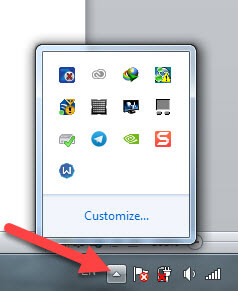
با کلیک راست روی هر کدام از آیکن های مربوط به نرم افزار ها و کلیک روی آخرین گزینه که معمولا exit + اسم نرم افزار نام دارد می توانید به اجرای آن ها پایان دهید.
برنامه های غیر ضروری را در Startup ویندوز غیر فعال کنید
یکی از بهترین روش هایی که باعث می شود سرعت ویندوزتان افزایش پیدا کند غیر فعال کردن برنامه هایی است که در استارتاپ ویندوزتان وجود دارد. در قسمت قبلی به آن ها اشاره کردیم که چطور باعث کندی سرعت ویندوزتان می شود.
در این بخش قصد داریم به شما یاد دهیم که چطور از اجرای خودکار این برنامه ها در ابتدای کار ویندوزتان جلوگیری کنید.
برای این کار در ویندوز های ویستا و 7 کافی است در Run عبارت msconfig را بنویسید و روی ok کلیک کنید. پس از انجام این کار با پنجره زیر رو به رو می شوید. از زبانه های بالای این پنجره باید روی startup کلیک کنید. سپس برنامه های موجود در استارتاپ ویندوزتان که به محض بالا آمدن ویندوز اجرا می شوند را می توانید مشاهده کنید.
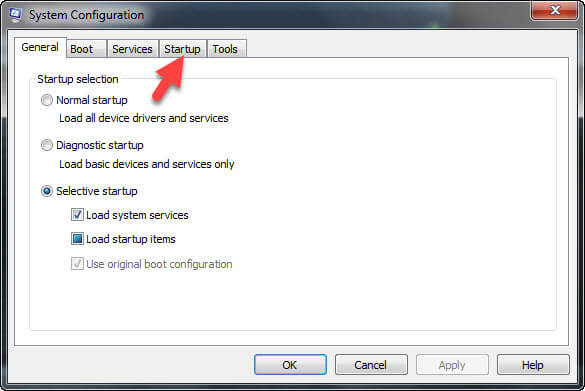
هر کدام که ضروری نیستند را تیک کنارشان را بردارید و روی ok کلیک کنید. به عنوان مثال در تصویر زیر نرم افزار snagit چندان ضروری نیست و بهتر است از اجرای آن در ابتدای کار ویندوز جلوگیری کنیم. تیک آن را بر میداریم و روی ok کلیک می کنیم.
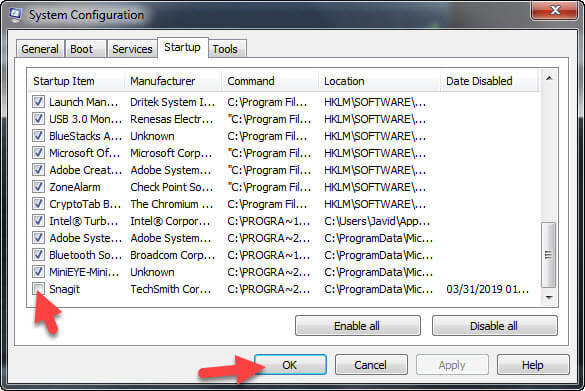
توجه کنید بعد از اعمال تغییرات با پنجره ای مواجه می شوید که از شما درخواست ریست کردن ویندوز را می خواهد. شما نیز باید روی دکمه restart کلیک کنید تا تغییرات اعمال شده را مشاهده کنید.
در ویندوز 10 نیز باید از کلیدهای ترکیبی Ctrl+Shift+Escape برای دیدن برنامه های استارتاپ ویندوز استفاده کنید. در واقع در ویندوز 10 دیدن برنامه های موجود در استارت آپ ویندوز در همان پنجره Task Manager امکان پذیر است.
بعد از باز کردن Task Manager خود در ویندوز 10 کافی است به زبانه StartUp بروید و برنامه های غیر ضروری تان را از استارتاپ حذف کنید.
برنامه های اضافی روی ویندوز خود را پاک کنید
یکی از بهترین روش ها برای افزایش سرعت ویندوز پاک کردن برنامه های اضافی و سنگینی است که کارایی خاصی برای شما ندارند. با پاک کردن نرم افزارهای اضافی روی سیستم خود می توانید سرعت ویندوز و کامپیوتر خود را تا 3 برابر افزایش دهید.
برای پاک کردن نرم افزارهای اضافی و سنگین خود کافی است وارد کنترل پنل ویندوزتان شوید و سپس به قسمت Programs and Features مراجعه کنید. در پنجره باز شده هم می توانید لیست نرم افزارهای موجود روی سیستم خود را پاک کنید. حواستان باشد که اشتباها برنامه های ضروری سیستم تان را پاک نکنید!
برای اینکه نرم افزرهای خود را برای همیشه از روی سیستم تان پاک کنید، طوری که اصلا از ابتدا روی سیستم تان نصب نبوده بهتر است از نرم افزار Advanced Uninstaller Pro استفاده کنید. نسخه همراه این نرم افزار را می توانید با جست و جو در گوگل پیدا کنید و دانلود کنید.
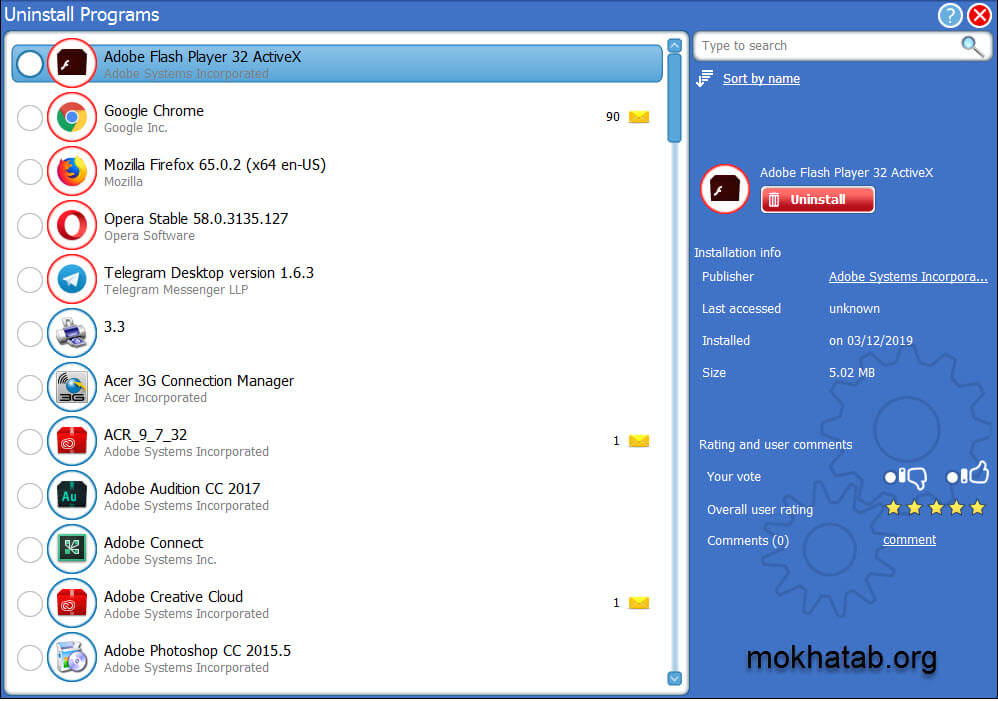
با استفاده از نرم افزار Advanced Uninstaller Pro می توانید نرم افزارهای موجود روی سیستم خود را برای همیشه و به کلی پاک کنید. خاصیت استفاده از این نرم افزار برای پاک کردن برنامه موجود روی ویندوز تان این است که تمام فایل های موجود در رجیستری ویندوز که مربوط به نرم افزارهای مربوط هستند را نیز پاک می کند. و این باعث می شود فضای بیشتری در ویندوز شما آزاد شود.
افزایش سرعت ویندوز با پاکسازی پوشه temp
یکی از بهترین راه های افزایش سرعت ویندوز پاکسازی پوشه temp در درایو C ویندوز است. معمولا فایل هایی که در این پوشه قرار می گیرند فایل های غیر ضروری هستند که با گذشت کارایی سیستم و ویندوزتان روز به روز به آن افزوده می شود.
هرچه فعالیت شما در سیستم تان بیشتر باشد از لحاظ نصب نرم افزار و جست و جو در اینترنت فایل های وجود در این پوشه افزایش پیدا می کنند.
هرچه هم فضای خالی درایو C سیستم تان بیشتر باشد سرعت ویندوزتان بیشتر می شود. به همین دلیل هر چند وقت یک بار بهتر است فضای موجود در این پوشه را خالی کنید. گاهی وقت ها حجم فایل های درون پوشه temp به چندین گیگ هم می رسد.
برای خالی کردن فایل های بیهوده پوشه temp کافی است عبارت %temp% را در کادر Run ویندوز بنویسید و روی OK کلیک کنید.
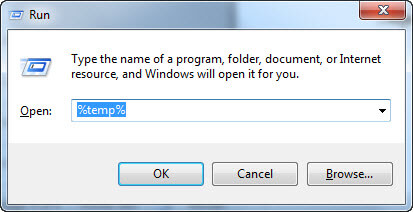
پس از باز شدن پوشه temp تمام فایل ها و محتویات داخلی آن را توسط کلید های ترکیبی Crtl + a انتخاب کنید. سپس آن ها را پاک کنید. توجه داشته باشید برای پاک کردن فایل ها بدون انتقال به سطل بازیافت باید از کلید های ترکیبی Shift + Del استفاده کنید.
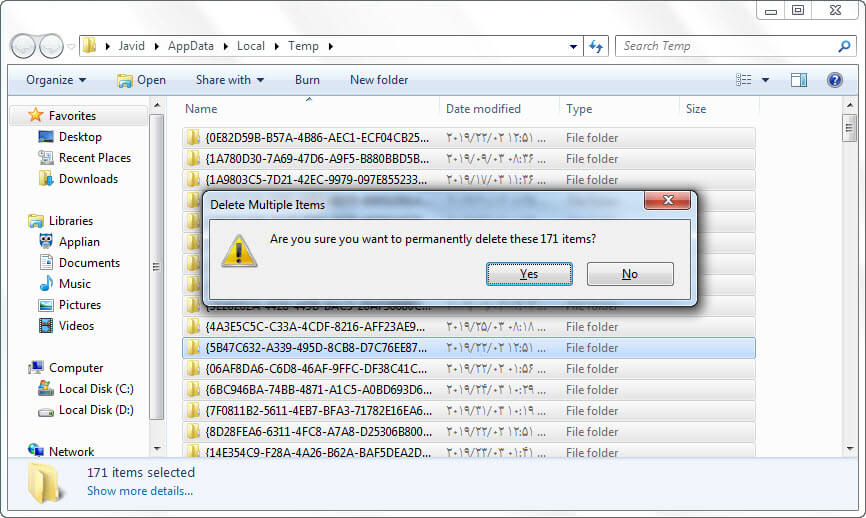
افزایش سرعت کامپیوتر با بستن برنامه ها در Task Manager
در بسیاری از مواقع برنامه های در حال اجرای روی سیستم تان باعث کندی ویندوزتان می شود. گاهی وقت ها عامل افت ناگهانی سرعت سیستم تان باز بودن برنامه ای سنگین است که بیشتر منابع سیستم را در گیر خود کرده است.
به راحتی می توانید چنین برنامه هایی را شناسایی کنید و آن ها را موقتا ببندید. بعضی وقت ها استفاده هم زمان از چند نرم افزار باعث کندی سیستم تان می شود. حال ممکن است در آن لحظه نیازی به همه آن نرم افزارهای در حال اجرا نداشته باشید.
پس بهتر است برنامه های سنگین غیر ضروری سیستم تان را ببندید. برای اینکار تسک منیجر ویندوزتان را باز کنید. از کلیدهای ترکیبی Ctrl + Alt + Del استفاده کنید. بعد از باز شدن Task Manager ویندوزتان به راحتی می توانید برنامه هایی که منابع بیشتری از سیستم تان را درگیر خود کرده اند را پیدا کنید.
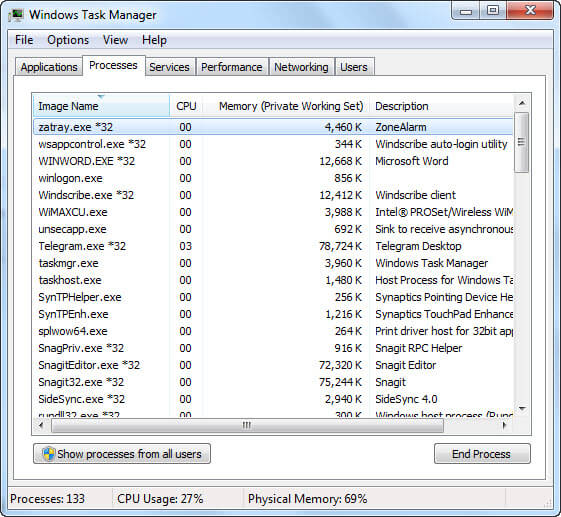
با انتخاب هر کدام و کلیک روی دکمه End Task می توانید به اجرای آن برنامه پایان دهید. فراموش نکنید همیشه با افت شدید سرعت ویندوزتان به تسک منیجر ویندوزتان سر بزنید تا برنامه های در حال اجرایی که کارایی خاصی ندارند را ببندید.
افزایش کارایی سیستم با برنامه Disk Cleanup
با استفاده از نرم افزار Disk Cleanup موجود در ویندوز می توانید فضاهای بلا استفاده موجود در درایو های ویندوزتان را یکپارچه کنید و فایل های بیهوده مثل فایل های temp که فضای زیادی را اشغال کرده اند را پاک کنید.
همانطور که عرض شد هرچه درایو های ویندوزتان فضای بیشتری داشته باشند سرعت ویندوزتان بیشتر خواهد شد.
برای استفاده از برنامه Disk Cleanup کافی است اسمش را در استارت ویندوزتان جست و جو کنید.
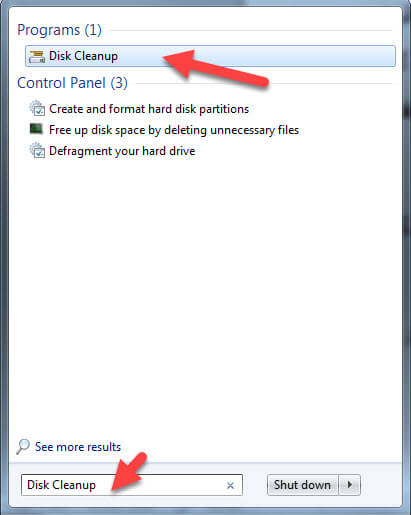
بعد از باز شدن Disk Cleanup می توانید درایوهای مورد نظرتان را انتخاب کنید و سپس روی دکمه ok کلیک کنید تا عملیات پاکسازی درایو مورد نظرتان انجام شود.
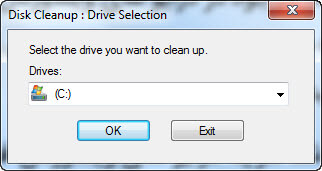
یکپارچه سازی فضای هارد دیسک با نرم افزار Disk Defragmenter
یکی از بهترین روش ها برای افزایش سرعت ویندوز یکپارچه سازی فضای هارد سیستم تان است که هر چند وقت یکبار بهتر است اینکار را انجام دهید. برای اینکار در خود ویندوز نرم افزاری به نام Disk Defragmenter تعبیه شده است که برای استفاده از آن کافی است نام آن را در استارت ویندوز جست و جو کنید.
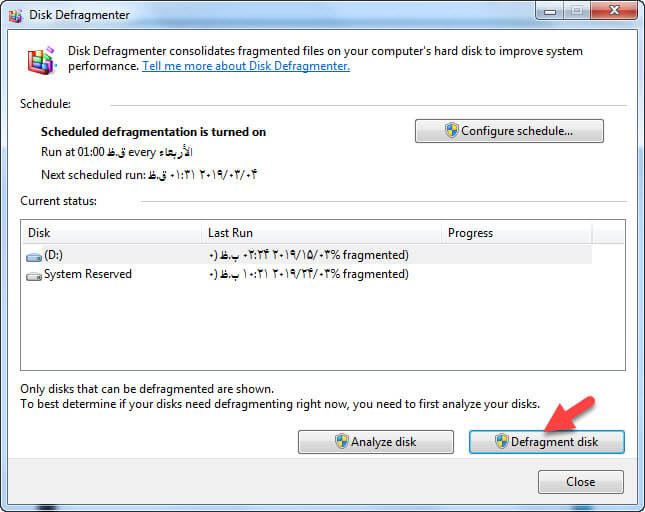
پس از باز شدن این نرم افزار کافی است درایو مورد نظرتان را انتخاب کنید و روی دکمه Defragment Disk کلیک کنید. توجه داشته باشید که عملیات یکپارچه سازی دیسک مورد نظرتان ممکن است ساعت ها طول بکشد. پس باید مدت زیادی صبر کنید تا عملیات با موفقیت به اتمام برسد.
افزایش سرعت سیستم با تنظیمات گرافیکی ویندوز
ویندوز شما برای عملکرد بهتر در بعضی از برنامه های گرافیکی مانند بازی های کامپیوتری از گرافیک و انیمشن کارت گرافیک موجود روی سیستم تان استفاده می کند. حال اگر شما اهل بازی های کامپیوتری نیستید چه نیازی است که ویندوز شما از این منابع استفاده کند. پس بهتر است آن ها را خاموش کنیم.
برای اینکار در ویندوز 7 کافی است عبارت Performance Information and Tools را در استارت ویندوزتان تایپ کنید تا تنظیمات مربوط به گرافیک سیستم تان را مشاهده کنید.
در پنجره باز شده کافی است روی گزینه Adjust Visual Effects کلیک کنید تا پنجره ای که در تصویر زیر مشاهده می کنید ظاهر شود.
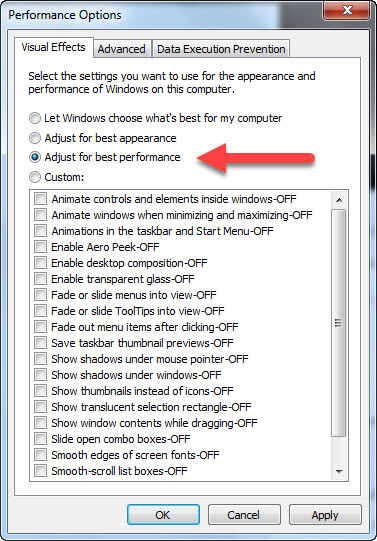
در این پنجره به صورت پیشفرض روی تب Visual Effects قرار دارد. در این قسمت سه گزینه وجود دارد که هر کدام عملکرد سیستم تان را در کارهای گرافیکی تغییر می دهند. به صورت پیشفرض روی گزینه let Windows choose what’s best for your computer قرار دارد که شما باید گزینه سوم یعنی adjust for best performance را انتخاب کنید.
با انتخاب گزینه adjust for best performance سرعت ویندوزتان حداقل تا 2 برابر افزایش پیدا می کند.
در ویندوز 8 و 10 نیز به ترتیب باید در استارت ویندوز 8 و در ویندوز 10 در Cortana عبارت Performance را جست و جو کنید. سپس روی گزینه Adjust the appearance and performance of Windows کلیک کنید تا به تنظیمات مربوط به گرافیک ویندوز که در تصویر قبلی بررسی شان کردیم بروید.
برای افزایش سرعت سیستم خود آپدیت ویندوزتان را ببندید
یکی از بهترین کارهایی که می توانید در جهت افزایش کارایی سیستم تان و افزایش سرعت ویندوز سیستم تان انجام دهید بستن آپدیت ویندوز تان است. این کار مستقیما باعث افزایش سرعت ویندوزتان نمی شود! ولی همین که باعث کند شدن سیستم تان نمی شود این خود باعث بهبود کارایی سیستم تان می شود.
چون همه ما ایرانی ها از نسخه کرک شده ویندوز استفاده می کنیم با آپدیت کردن ویندوزمان شرکت مایکروسافت متوجه این قضیه می شود و همین قضیه باعث وجود اختلال های زیاد در ویندوز سیستم می شود. سیستم هایی که ویندوزشان آپدیت می شود معمولا بعد از سه ماه خراب می شوند.
اگر آپدیت ویندوزتان را ببندید و اجازه آپدیت شدن ویندوزتان را ندهید سالیان سال نیازی به نصب مجدد یا تعویض ویندوز سیستم تان نخواهید داشت.
برای غیر فعال کردن آپدیت ویندوزتان از منوی استارت عبارت windows Update را سرچ کنید.
در پنجره ظاهر شده روی Change Setting کلیک کنید.
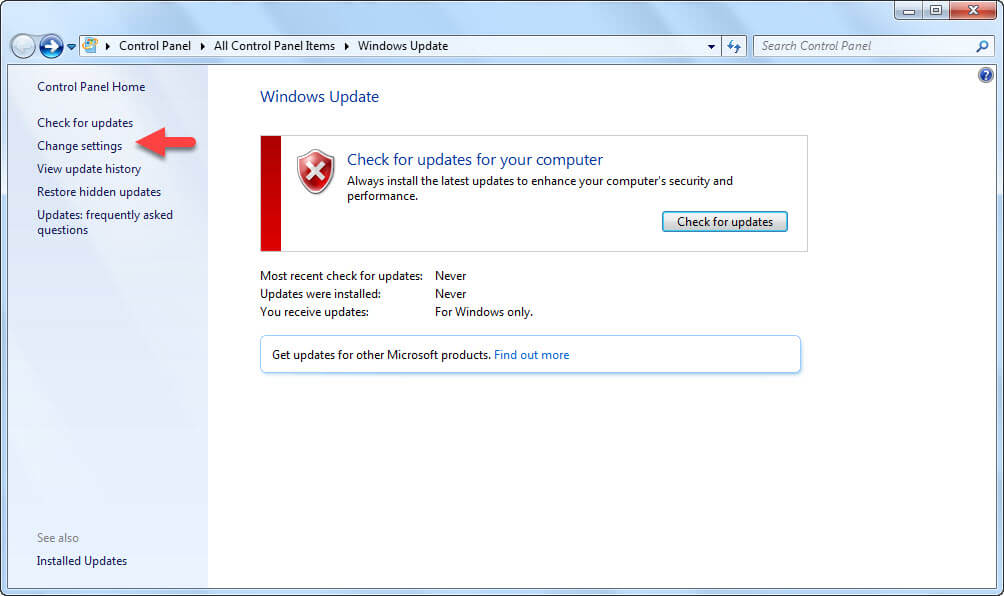
در پنجره ظاهر شده باید گزینه Never Check For Updates را باید انتخاب کنید. با انتخاب این گزینه به هیچ وجه ویندوز سیستم تان آپدیت نمی شود. و همین باعث می شود ویندوز سیستم تان هیچ وقت خراب نشود و عمر طولانی تری داشته باشد.
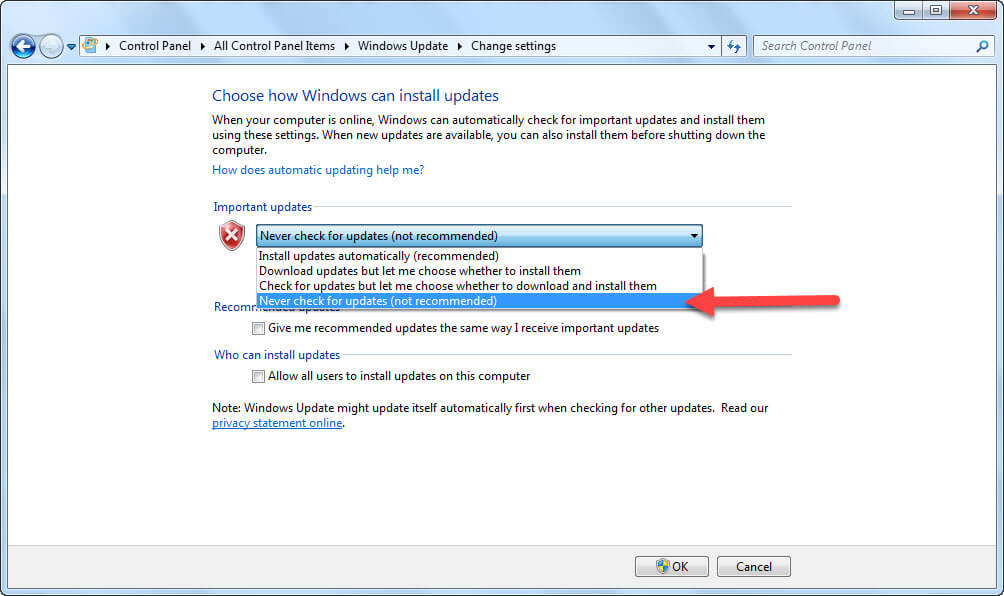
افزایش سرعت 4 برابری ویندوز با فعال سازی High performance
یکی از بهترین راه های افزایش سرعت ویندوز فعال سازی قابلیت High performance در قسمت تنظیمات Power Option مربوط به ویندوز است. با استفاده از قابلیت High performance در ازای مصرف انرژی بیشتر سرعت بالاتری را از ویندوز خود مشاهده می کنید.
کارایی سیستم تان با استفاده از قابلیت High performance چندین برابر افزایش پیدا خواهد کرد. هرچند که میزان مصرف انرژی بیشتر می شود اما سرعت بهتری را از عملکرد ویندوز خود خواهید دید.
برای فعال سازی این قابلیت می توانید از طریق کنترل پنل ویندوز خود اقدام کنید. به Control Panel ویندوز خود بروید و روی Power Option کلیک کنید. در صفحه باز شده به صورت پیشفرض روی Balanced قرار دارد که شما برای افزایش سرعت ویندوز خود باید گزینه High performance را انتخاب کنید.
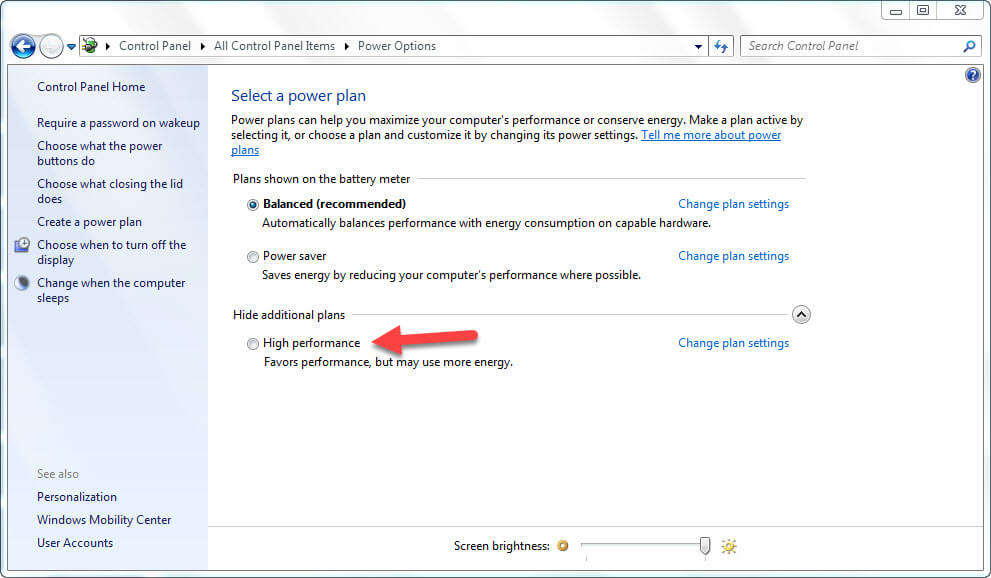
از پاک بودن سیستم خود مطمئن شوید
همیشه از پاک بودن سیستم خود مطمئن باشید. هر ویروس یا بدافزاری که در سیستم تان وجود دارد را شناسایی کنید و پاک کنید. برای این کار از یک آنتی ویروس قدرتمند مثل NOD32 یا کسپراسکای استفاده کنید.
همیشه ویروس های موجود در سیستم باعث کندی بیش از حد سرعت ویندوزتان می شود. به همین دلیل پیشنهاد می شود همیشه با یک آنتی ویروس قوی سیستم خود را از هر نوع ویروسی عاری کنید.
ولی توجه داشته باشید که استفاده از آنتی ویروس روی سیستم خود باعث کندی ویندوزتان می شود. به همین دلیل استفاده از آنتی ویروس به صورت همیشگی و مداوم روی ویندوزتان پیشنهاد نمی شود. بعد از پاکسازی ویروس ها و بد افزارها بهتر است آنتی ویروس تان را از روی سیستم تان پاک کنید.
بالا بردن سرعت ویندوز با حذف افزونه های اضافی مرورگرها
نصب افزونه ها یا به قول معروف Extension ها روی مرورگرهای اینترنت به مرور زمان باعث کندی سرعت ویندوزتان می شود. با کاهش افزونه های نصب شده روی مرورگرهای اینترنتی تان می توانید سرعت ویندوزتان را به صورت چشمگیری افزایش دهید.
بهتر است افزونه های اضافی مرورگرهای خود را که از آن ها استفاده نمی کنید را پاک کنید. برای اینکار به قسمت تنظیمات Extension های مرورگر مربوطه بروید و افزونه هایی که از آن ها استفاده نمی کنید را پاک کنید.
به عنوان مثال برای مراجعه به تنظیمات مربوط به Extensions های گوگل کروم روی نوار ابزار مرورگر کلیک راست کنید و سپس روی گزینه Extensions Setting کلیک کنید. در صفحه ای که باز می شود همانند تصویر زیر می توانید افزونه های بلااستفاده خود را پاک کنید.
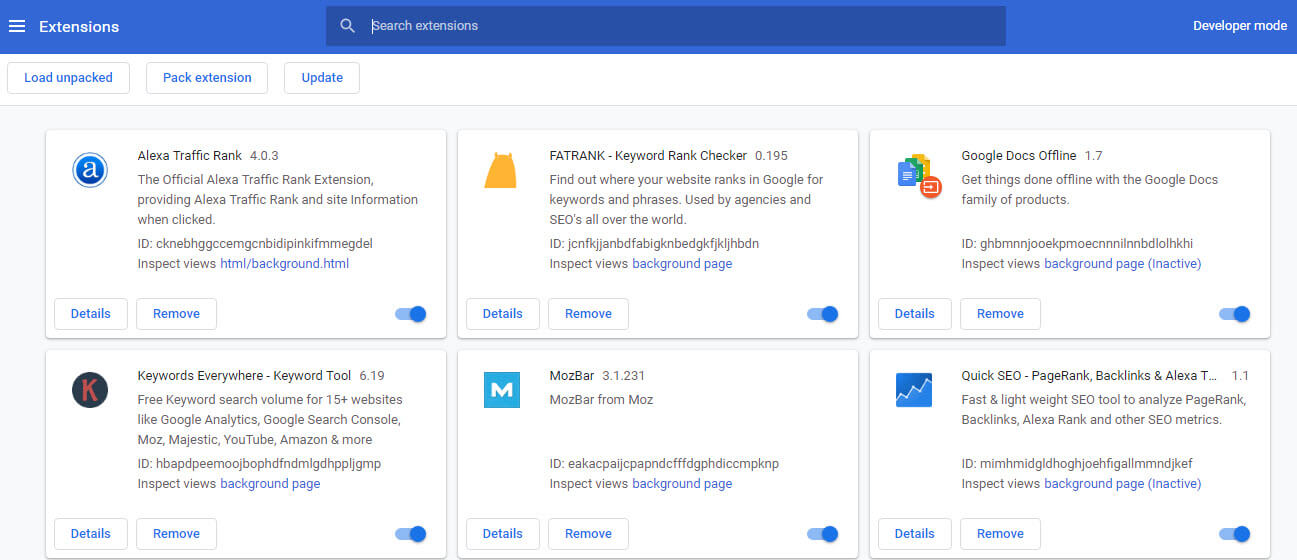
افزایش سرعت ویندوز با غیر فعال کردن Windows Tips
Windows Tips در ویندوز 10 یکی از بهترین راهنماهای کاربردی برای کاربران ویندوز 10 است. از این رو اجرای Windows Tips در ویندوز 10 منابع زیادی را به خود اختصاص می دهد و یکی از بهترین روش ها برای افزایش سرعت ویندوز 10 غیر فعال کردن Windows Tips است.
برای غیر فعال کردن قابلیت Windows Tips در ویندوز 10 کافی است در قسمت استارت ویندوز راست کلیک کرده و گزینه Settings را انتخاب کنید. سپس System را انتخاب کرده و از منوی سمت چپ به بخش Notifications & Actions مراجعه کنید.
سپس گزینه Get tips tricks and suggestions as you use windows را غیر فعال کنید. کار تمام است و شما شاهد افزایش 2 برابری سرعت ویندوز 10 تان می شود.
استفاده از قابلیت تعمیر و نگهداری برای افزایش سرعت ویندوز
یکی از بهترین راه ها برای افزایش سرعت ویندوز و جون گرفتن دوباره آن استفاده از حالت تعمیر و نگهداری سیستم است. در ویندوز قابلیتی به نام Run maintenance tasks وجود دارد که با اجرای آن تمام مشکلات ویندوزتان توسط این برنامه رفع و رجوع می شود.
همین قضیه باعث افزایش چند برابری سرعت ویندوز سیستم تان می شود. بهتر است هر چند وقت یک بار از این قابلیت که در کنترل پنل ویندوز وجود دارد استفاده کنید.
برای استفاده از قابلیت Run maintenance tasks ابتدا وارد کنترل پنل ویندوز شوید. سپس روی آیکن Troubleshooting کلیک کنید.
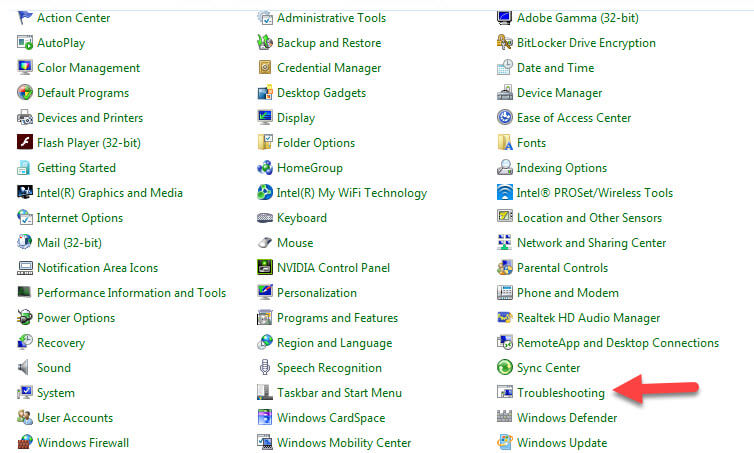
در پنجره باز شده همانطور که در تصویر زیر ملاحظه می کنید روی گزینه Run maintenance tasks کلیک کنید.
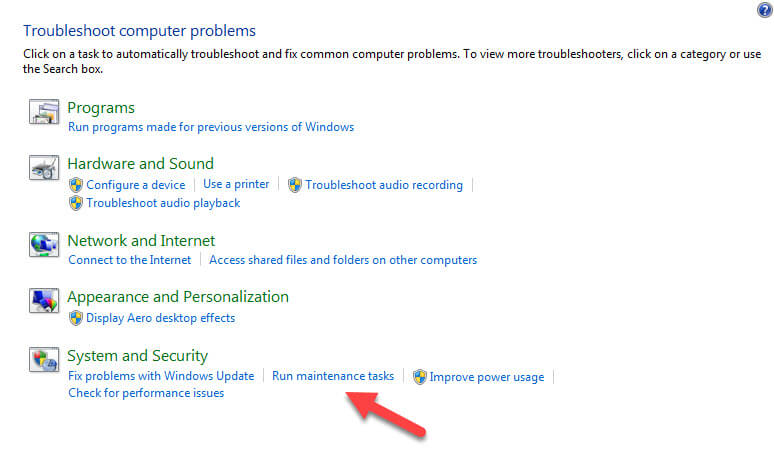
در پنجره باز شده روی Next کلیک کنید تا مراحل تعمیر فایل های ویندوزی تان به ترتیب انجام شود.
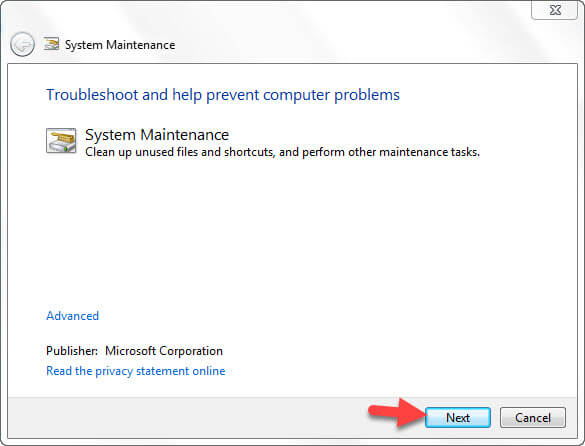
در این مرحله باید منتظر باشید تا فایل های خراب ویندوزتان دوباره تعمیر شود. ممکن است کمی زمان بر باشد. بهتر است تا پایان کار صبر داشته باشید.
افزایش سرعت ویندوز با Repair کردن ویندوز
گاهی وقت ها ممکن است برخی از فایل های ویندوزی شما از بین رفته باشند و به همین دلیل سرعت ویندوز شما کاهش پیدا کرده باشد. در این صورت بهتر است با قابلیت Repair ویندوز دوباره فایل های پاک شده یا خراب را احیا کنید.
معمولا Repair کردن ویندوز در شرایط خاص باعث افزایش سرعت 3 برابری ویندوز شما خواهد شد.
برای اینکار کافی است ابتدا سی دی ویندوز خود را داخل سیستم خود قرار دهید. سپس به مراحل نصب ویندوز بروید. در صفحه مربوط به نصب ویندوز به جای کلیک روی دکمه Instal Now باید روی گزینه Repair Windows کلیک کنید.
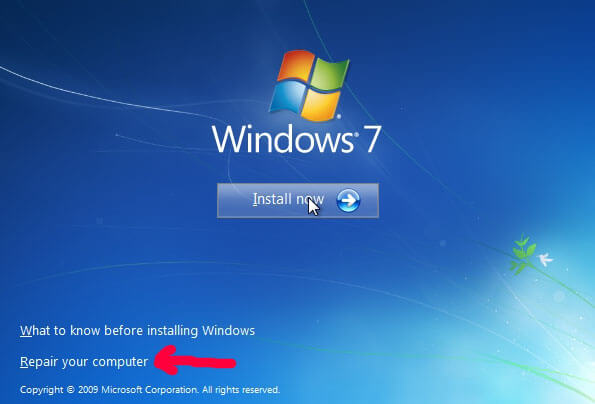
توجه داشته باشید معمولا Repair کردن ویندوز کمی زمان بر است. حداقل باید نیم ساعت منتظر بمانید تا عملیات تعمیر فایل های سیستمی به خوبی انجام شود.
اگر هم از ویندوز 10 استفاده می کنید کافی است از قابلیت Reset your PC که مختص ویندوز 10 است استفاده کنید. برای استفاده از این ابزار کافی است از منوی استارت Reset your PC را جست و جو کنید.
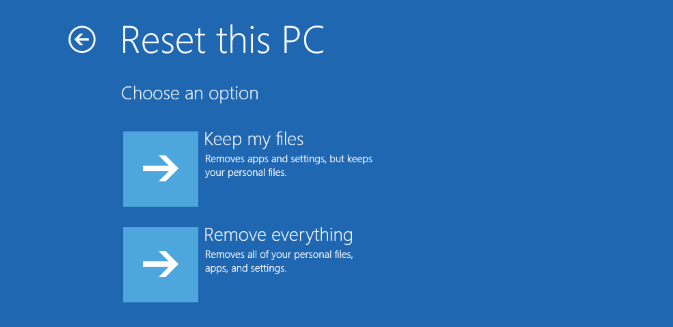
افزایش سرعت ویندوز با ارتقای سخت افزار سیستم

مسلما با ارتقاء حافظه رم و سی پی یو سیستم هم می توانید سرعت و کارایی سیستم تان را به ویژه سرعت ویندوزتان را به طور قابل توجهی افزایش دهید.
اما خب اینکار کمی هزینه بر است و هر کسی توانایی ارتقاء تجهیزات سیستم اش را ندارد. پس بهتر است از روش های گفته شده در این مقاله استفاده کنید و اگر واقعا به دنبال افزایش سرعت چند برابری هستید و این قضیه برای شما خیلی مهم است باید از گزینه آخر یعنی ارتقاء تجهیزات سیستم تان استفاده کنید.
جمع بندی و سخن پایانی
در این مقاله سعی کردیم بهترین و ساده ترین روش ها را برای افزایش سرعت ویندوز تان به شما معرفی کنیم. تمام روش های عنوان شده توسط ما و کاربران دیگر تست شده است و مطمئن باشید اگر از تمام این روش ها استفاده کنید حداقل تا 8 برابر می توانید سرعت ویندوز خود را افزایش دهید.
اگر شما هم روش جدیدی برای افزایش سرعت ویندوز می دانید خوشحال می شویم با ما و دیگر دوستان در میان بگذارید. اگر از این مقاله استفاده کافی را بردید لطفا امتیاز خود را ثبت کنید.


